อนุมัติคำขอบนอุปกรณ์เคลื่อนที่ของคุณโดยใช้ Power Automate
ถ้าโฟลว์ระบบคลาวด์ระบุตัวคุณว่าเป็นผู้อนุมัติ และคุณได้ติดตั้งแอปอุปกรณ์เคลื่อนที่สำหรับ Power Automate แล้ว คุณได้รับการแจ้งเตือนพุชเมื่อใดก็ ตามที่มีการร้องขอการอนุมัติจากคุณ
บทความนี้จะแนะนำให้คุณเข้าใจสถานการณ์สมมติทั่วไปบางสถานการณ์ที่คุณมักจะพบในขณะที่คุณจัดการคำขออนุมัติในแอปบนมือถือสำหรับ Power Automate
หมายเหตุ
รูปภาพในหัวข้อนี้มาจากอุปกรณ์ Android อย่างไรก็ตาม ประสบการณ์การใช้งานบน iOS จะคล้ายกัน
ในการฝึกปฏิบัตินี้ให้สำเร็จ คุณจำเป็นต้องมี:
- อุปกรณ์ Android หรือ iOS ที่ใช้งานแอปบนมือถือสำหรับ Power Automate
- เพื่อให้ได้รับกำหนดเป็นผู้อนุมัติในโฟลว์การอนุมัติ
- คำขอระหว่างรอการอนุมัติ
เปิดแอปบนมือถือสำหรับ Power Automate
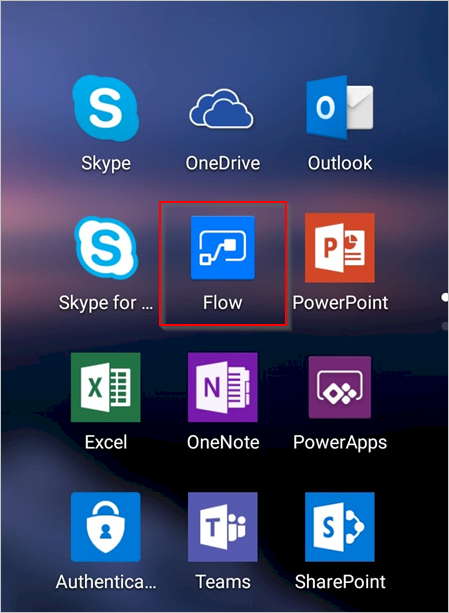
เลือก การอนุมัติ ที่มุมขวาบน
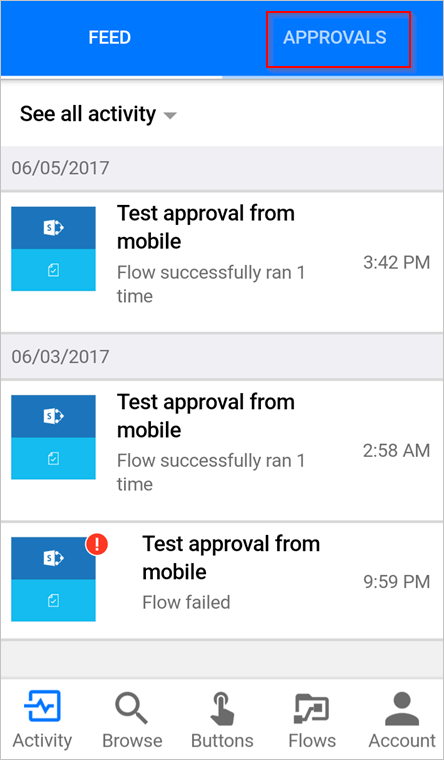
ดูการอนุมัติที่รอการดำเนินการทั้งหมด:

ถ้าคุณไม่มีคำขออนุมัติที่รอการดำเนินการ ให้สร้าง โฟลว์การอนุมัติ ตั้งค่าให้ตนเองเป็นผู้อนุมัติ จากนั้นทริกเกอร์โฟลว์ คำขอการอนุมัติจะปรากฏในศูนย์การอนุมัติสองสามวินาทีหลังจากที่โฟลว์ทริกเกอร์ และส่งคำขออนุมัติ
ถ้าคุณยังไม่ได้ทำขั้นตอนนั้น ให้ทำตามขั้นตอนก่อนหน้าเพื่อ ดูคำขอที่รอการดำเนินการ
เลือก อนุมัติ ในคำขอที่คุณต้องการอนุมัติ
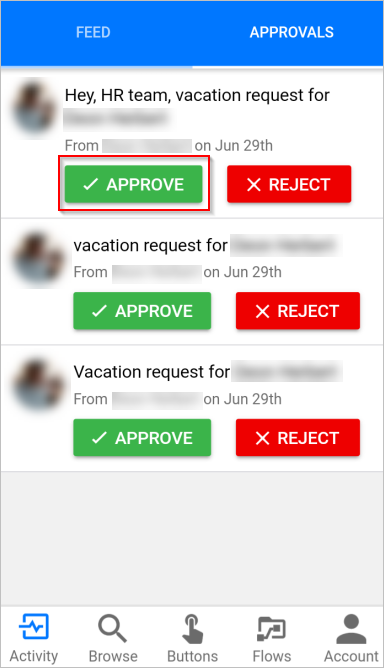
(เป็นทางเลือก) เลือก เพิ่มข้อคิดเห็น (เป็นทางเลือก)
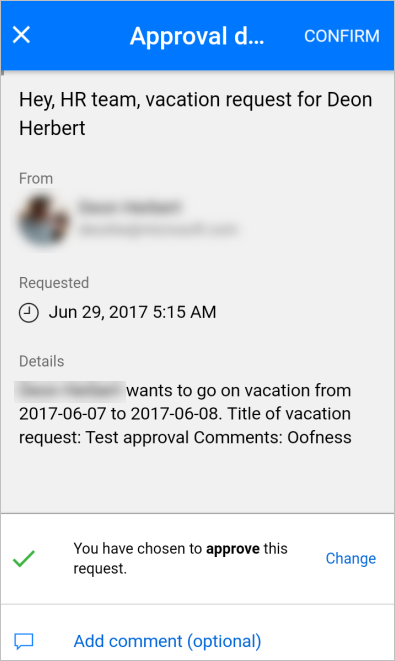
ใส่ข้อคิดเห็นบนหน้าจอ เพิ่มข้อคิดเห็น
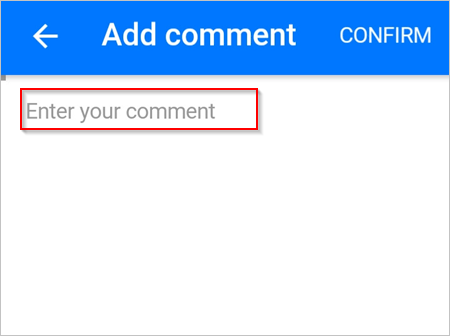
เลือก ยืนยัน ที่มุมบนขวา
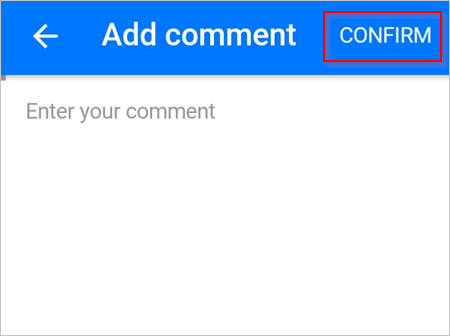
หน้าจอความสำเร็จจะแสดงขึ้นหลังจากที่โฟลว์บันทึกการตัดสินใจของคุณ
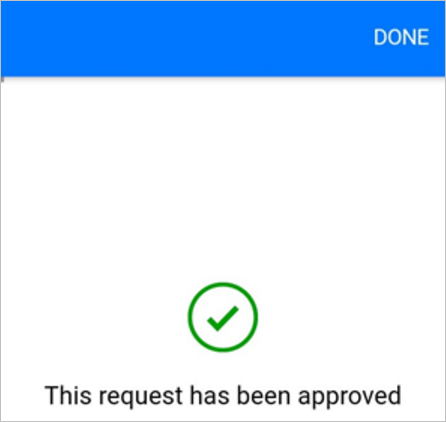
ทำตาม ขั้นตอนเพื่ออนุมัติคำขอ แต่เลือก ปฏิเสธ ในขั้นตอนที่สอง